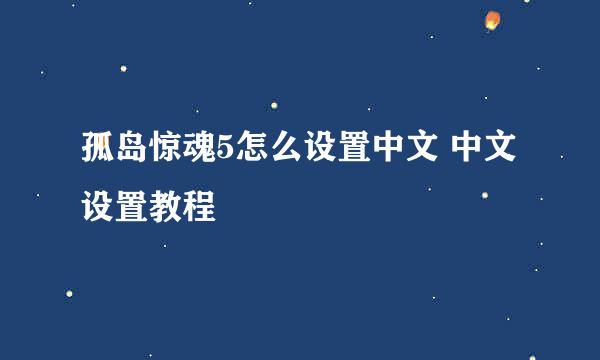毕业照修图教程?毕业照怎么修
编辑:Simone
2024-09-30 14:14:31
565 阅读

又到了毕业季,很多小伙伴都会拍照留念,但是拍的照片不好看,所以今天小编就教你如何使用PS毕业照图片。
首先我们需要找到我们拍好的照片,然后将照片拖到PS操作区域中,复制一个背景图层即可。
观察图片之后,我们可以看到图片整体偏暗,所以我们使用亮度和对比度工具,将画面的亮度给提高,将对比度调至78即可。
接着我们继续使用色阶工具,让整个颜色更加集中,色阶范围为12~247之间。
然后我们继续使用色彩平衡工具,因为是毕业照,所以我们要将整体的绿色和蓝色给加大,青色和红色保持不变。
接着我们在使用照片滤镜工具,为整体添加一个绿颜色的滤镜。
然后我们调整滤镜的浓度为15%,可以看到整体画面就做的十分漂亮了。
接着我们是使用曲线工具将画面整体的下部给调暗,上部让其明亮一点,这样就有一个对比。
最后为了修饰我们的更改,我们点击上方的滤镜,选择模糊,高斯模糊,设置模糊半径为1.0像素即可。
当我们修改完成之后,将图片保存即可。今天的毕业照修图教程就为大家介绍到这里,大家可以看一下效果。
版权声明:本站【趣百科】文章素材来源于网络或者用户投稿,未经许可不得用于商用,如转载保留本文链接:https://www.qubaik.com/answer/14975.html